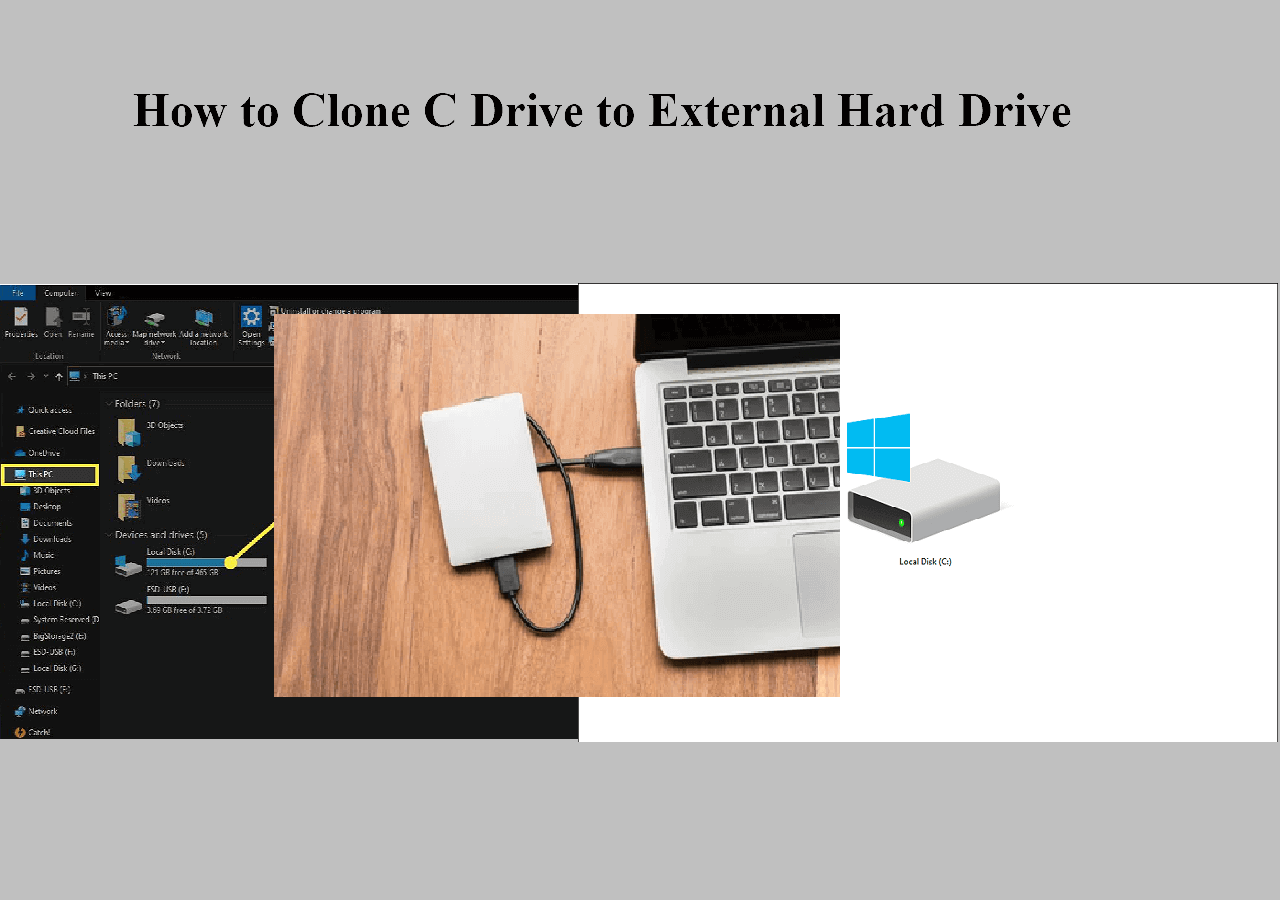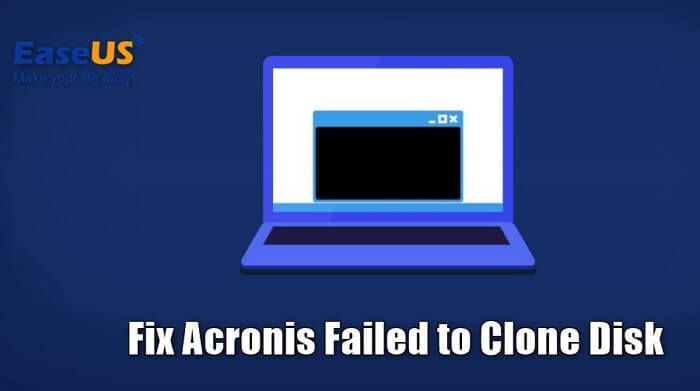Índice de la página
CONTENIDO DE LA PÁGINA:
- Duplicar Disco vs. Clonar Disco
- Preparar la duplicación de un disco duro a SSD
- Software de duplicación de discos duros
- HDD vs. SSD
- Preguntas frecuentes sobre cómo duplicar el disco duro en SSD
A muchos usuarios les gustaría duplicar sus discos duros en una unidad SSD para proporcionar redundancia y evitar la pérdida de datos si falla una unidad. Duplicar un disco duro en un SSD puede proteger tus datos de la pérdida. Este artículo describe cómo duplicar un disco duro a SSD en Windows 11. Además, te ofrecemos una forma alternativa de proteger tu disco duro, clonando un disco duro a SSD, que también es una forma estupenda de crear una copia de seguridad de tu disco. Date prisa y aprende.
Duplicar Disco vs. Clonar Disco
Existe el malentendido común de que duplicar un disco es lo mismo que clonarlo. En realidad, los términos clonar y duplicar un disco duro se utilizan a menudo indistintamente, pero se refieren a procesos diferentes con finalidades distintas. Aquí tienes un desglose de sus diferencias:
Clonar un disco significa crear una copia exacta, sector por sector, de una unidad a otra, convirtiendo la unidad de destino en un duplicado arrancable de la de origen. La clonación se suele utilizar para hacer copias de seguridad, actualizar a una unidad mayor o sustituir una unidad defectuosa.
Mientras que el Mirroring mantiene la sincronización en tiempo real entre dos unidades, manteniéndolas idénticas en todo momento. Proporciona redundancia para evitar la pérdida de datos si falla una unidad. Cuando cambie el disco de origen, el disco reflejado de destino se copiará instantáneamente. Requiere dos discos del mismo tamaño. Duplicar un disco duro es un proceso continuo.

| Duplicar un disco duro | Clonar un disco duro | |
| 📚Puntos en común |
|
|
| 🎨Diferencias |
|
|
Qué debes preparar para duplicar un disco duro en SSD
Clonar tu HDD a SSD se hace por diferentes razones, pero el beneficio de clonar tu disco duro interno es similar. Dos de las principales ventajas son la protección de datos y la actualización de tu disco duro a uno más potente.
Para realizar una clonación de disco duro a SSD, tendrás que llevar a cabo lo siguiente para que la clonación se realice sin problemas y con éxito:
- 1️⃣ Haz una copia de seguridad y borra todos los datos del SSD: Si el SSD de destino no es nuevo, hacer una copia de seguridad de los datos de tu SSD deja espacio para la recuperación de datos. Como todos los datos del dispositivo de destino se borrarán durante la clonación, borrar el SSD es un proceso imprescindible para crear espacio suficiente para recibir el clon.
- 2️⃣ Desconecta todos los dispositivos periféricos externos conectados: Un ordenador de sobremesa permite a los usuarios conectar más de un disco duro. Para clonar correctamente archivos de HDD a SSD, tendrás que desconectar los dispositivos externos, como dispositivos de almacenamiento USB, impresoras, etc.
- 3️⃣ Descarga e instala el software de clonación de discos: El software de clonación de discos permite una operación de clonación rápida y sin problemas. Windows no tiene una herramienta incorporada, puedes aplicar una herramienta de clonación de discos de terceros.
- 4️⃣ Adaptador de USB a SATA: Debes utilizar un adaptador de USB a SATA para conectar el SSD si utilizas un ordenador portátil, ya que éste sólo tiene una ranura para el disco duro.
Si te gusta este post, puedes compartirlo en tus plataformas sociales para ayudar a más gente.
Software de duplicación de discos duros - EaseUS Disk Copy
Ocasionalmente, los usuarios de ordenadores clonar disco duro gratis cuando quieren actualizarlos a uno nuevo. La clonación puede hacerse en un Sistema Operativo Microsoft, donde puedes copiar un disco duro archivo por archivo de ciertas formas básicas similares a copiar y pegar.
El problema de este proceso es que no presenta un medio fiable y eficaz para clonar todo el contenido de un disco duro a otro. Para clonar de forma segura y eficaz el disco duro de tu dispositivo a otro, necesitarás un software de clonación de discos de terceros como EaseUS Disk Copy.
EaseUS Disk Copy es un software de clonación eficaz y estable y proporciona seguridad a tus archivos durante el proceso de clonación. Puede ayudarte a clonar disco duro a SSD diferente tamaño y clonar el 100% de los datos originales a una nueva unidad sin pérdida de datos. Además, te permite copiar SD a otra SD. El software también funciona con algunas características importantes:
EaseUS Disk Copy
- Funcionamiento sencillo: Puedes transferir los datos de tu disco duro, archivos de sistema y aplicaciones en pasos rápidos y sencillos.
- Eficaz y efectivo: Sustituye sin problemas un HDD por un SSD y soporta la clonación de MBR a GPT y de GPT a MBR.
- Funciona bien en todas las marcas: EaseUS Disk Copy está habilitado para migrar o clonar diferentes marcas de HDD y SSD.
- Clonación sector a sector: Permite clonar disco con sectores defectuosos.
- Personalizable: Los usuarios pueden personalizar la disposición del disco según sus necesidades.
Cómo duplicar un disco duro en un SSD con EaseUS Disk Copy
Para duplicar un HDD en un SSD utilizando EaseUS Disk Copy, primero tendrás que activar la herramienta descargándola e instalándola en tu PC. Una vez instalada correctamente, ejecútala y sigue los pasos que se indican a continuación:
Paso 1. En "Modo de disco", seleccione el HDD que desea clonar.

Paso 2. Seleccione el SSD como destino.

Un mensaje de advertencia le indica que los datos del SSD serán borrados. Haga clic en "Continuar" para continuar si no tiene datos importantes en el disco de destino.
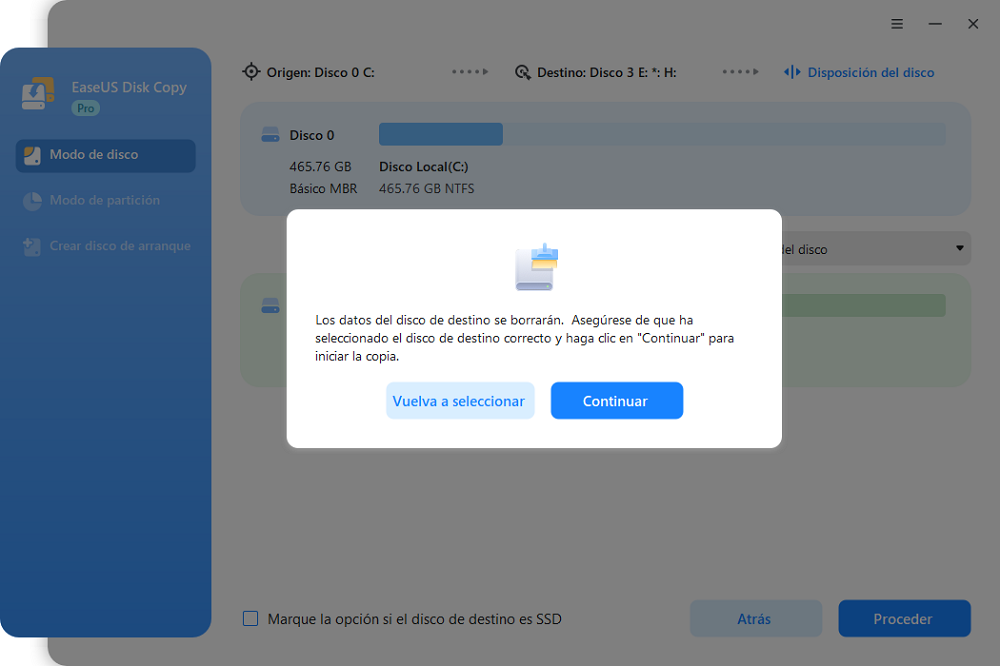
Paso 3. Edite la disposición del disco y haga clic en "Siguiente" para seguir. Como el destino es un SSD, se le sugiere que marque "Marque la opción si el destino es SSD".

Paso 4. Espere a que el proceso se complete.

Guía paso a paso | Cómo duplicar un disco duro en Windows 11
Duplicar un disco duro en Windows 11 garantiza la redundancia de datos en tiempo real, protegiendo contra fallos de la unidad. La duplicación mantiene dos discos sincronizados continuamente. A continuación, te mostraremos los pasos específicos sobre cómo utilizar la Administración de discos para configurar una unidad duplicada. Antes de continuar, asegúrate de que tienes dos unidades vacías (los datos se borrarán) y una copia de seguridad de los archivos críticos. Ahora, procedamos con los pasos:
Paso 1. Conecta o inserta el nuevo disco. En primer lugar, debes conectar o insertar el nuevo disco en tu ordenador. Asegúrate de que el nuevo disco es más grande que el antiguo.
Paso 2. Abre la Administración de discos. Pulsa Windows + X y selecciona Administración de discos.
Paso 3. Haz clic con el botón derecho del ratón en el espacio No Asignado y selecciona Nuevo Volumen Reflejado, luego haz clic en Siguiente.
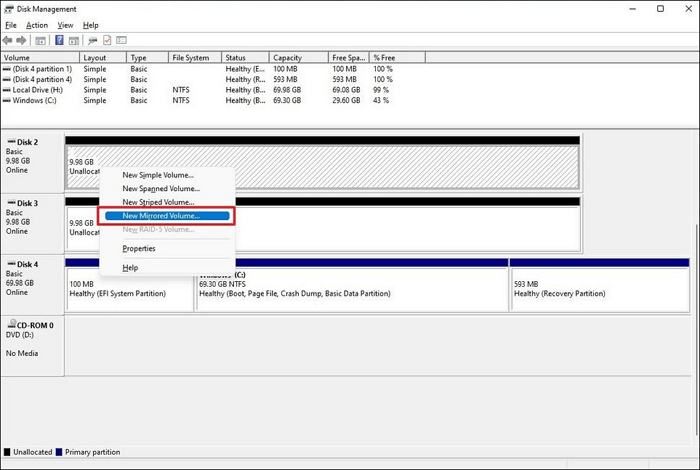
Paso 4. Selecciona el nuevo disco de la izquierda y haz clic en el botón Añadir.
Paso 5. Asigna una letra de unidad al volumen (por ejemplo, E) y haz clic en Siguiente.
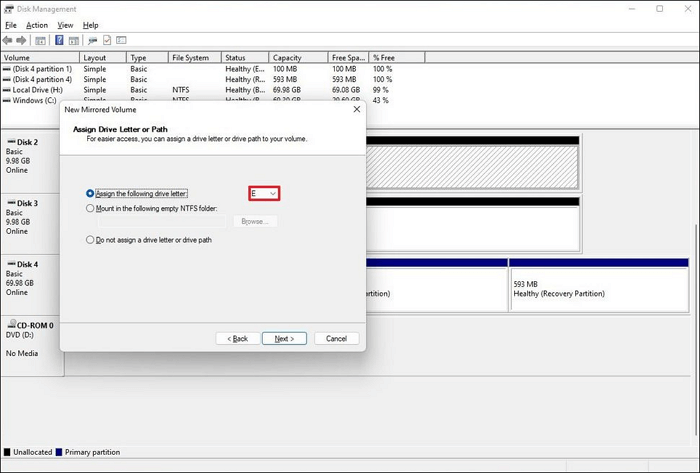
Paso 6. Selecciona la opción Formatear este volumen con la siguiente configuración.
Paso 7. En la configuración del Sistema de Archivos, elige la opción NTFS.
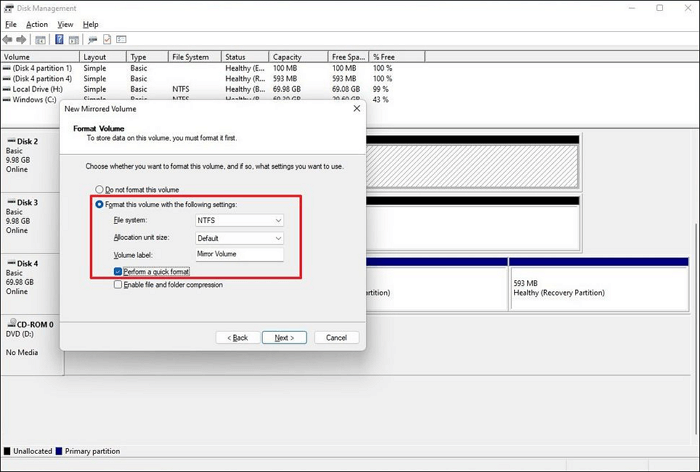
Paso 8. Haz clic en Finalizar para terminar.
Este es todo el proceso de duplicación de un disco con Gestión de Discos. Como puedes ver, el proceso requiere muchos pasos, por lo que debes ser muy cauteloso al hacerlo.
Información subliminal: HDD vs. SSD
Los discos duros (HDD) y las unidades de estado sólido (SSD) se parecen en su composición física, pero almacenan la información de forma muy diferente. Hay méritos y deméritos en el uso de cada unidad, y la selección del tipo adecuado para ti dependerá de las actividades a las que dediques tu ordenador.
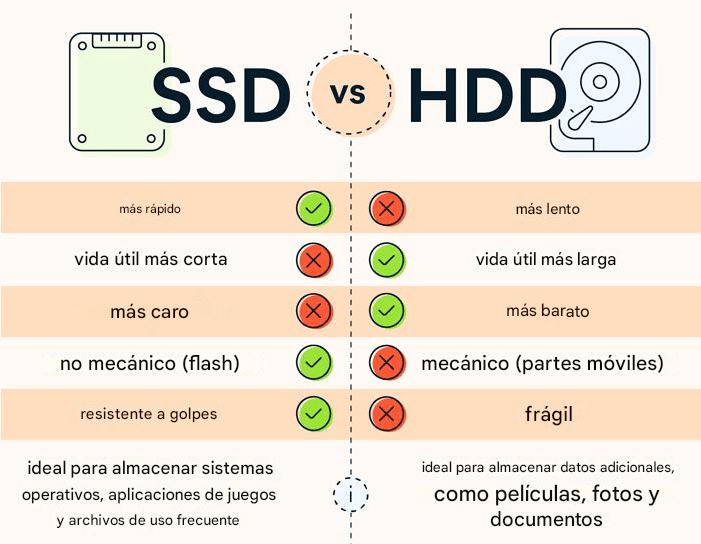
📖Más información: SSD VS HDD, ¿cuál es mejor para hacer copias de seguridad?
Las unidades de disco duro (HDD) y las unidades de estado sólido (SSD) se parecen en su composición física, pero almacenan la información de forma muy diferente. Hay ventajas y desventajas en el uso de cada unidad, y la selección del tipo adecuado para ti dependerá de las actividades a las que dediques tu ordenador.
¿Qué es la HDD?
Los discos duros se basan en los platos para leer y escribir información. Se componen de uno o varios platos de licitación magnética, un brazo selector con un cabezal de lectura/escritura para cada plato, y un patín para mover el brazo y hacer girar los platos.
Los platos de los discos duros giran a una velocidad preestablecida de 4200 rpm a 7200 rpm, lo que determina su velocidad de lectura/escritura. El disco duro leerá y escribirá datos más rápido si tiene una velocidad preestablecida más alta. Los HDD son tecnologías probadas y son baratos en comparación con los SSD para una cantidad igual de almacenamiento.
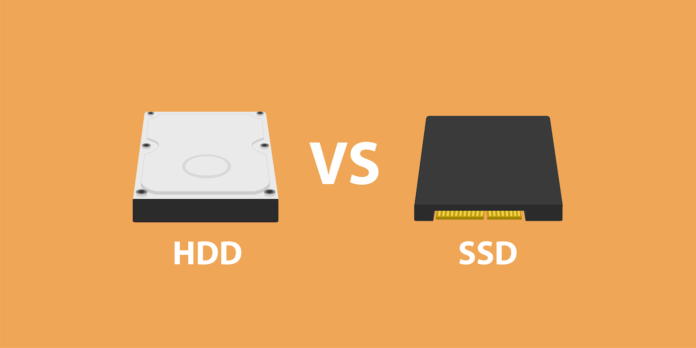
¿Qué son las SSD?
Las SSD utilizan memoria flash para ofrecer mayor durabilidad y rendimiento. Utilizan menos energía y no tienen piezas móviles. Puedes describirlos como grandes unidades USB porque utilizan una tecnología de base similar.
Los SSD almacenan los datos en un bloque que debe refrescarse cada vez que se actualiza cualquier parte de los datos. Los datos guardados en el bloque antiguo se transfieren y se reescriben con los cambios en un bloque nuevo, mientras que el bloque antiguo se borra. Los SSD son preferibles a los HDD por las siguientes ventajas:
- Alta velocidad de lectura y escritura: Los SSD ofrecen una velocidad de lectura y escritura abrumadora de 3400/3000 MB/s.
- Más duraderos que los HDD: Los SSD tienen un tamaño reducido que protege tus datos durante los desplazamientos, en comparación con los HDD, que poseen muchas piezas pequeñas móviles que facilitan el mal funcionamiento y la pérdida de datos importantes.
- Potencia y eficiencia energética: Las SSD tienen un rendimiento superior y consumen menos energía, lo que permite que tu ordenador funcione más frío y con mayor fluidez.
- Factores de tamaño más prácticos: Los SSD tienen un tamaño menor que los HDD y pueden soportar caídas y movimientos.
Conclusión
Esto es todo sobre cómo duplicar disco duro a SSD. Duplicar HDD a SSD es la mejor forma de actualizar un disco antiguo y evitar la pérdida de datos debida a fallos del sistema, fallos del disco duro o borrados repentinos. Según todos los indicios, los SSD son más eficientes que los HDD, y proporcionan a los usuarios una mejor experiencia mientras trabajan en sus PC.
Si necesitas clonar tu disco duro sin fallos ni pérdida de datos con éxito, se espera que emplees el uso de una herramienta de terceros de alto rendimiento, y EaseUS Disk Copy es una gran opción a tener en cuenta.
Preguntas frecuentes sobre cómo duplicar el disco duro en SSD
1. ¿Qué hace la duplicación de un disco duro?
La duplicación de discos se utiliza para salvaguardar un sistema informático de la pérdida de datos y otras posibles pérdidas provocadas por fallos de disco. Este método duplica los datos escribiéndolos en dos o más discos duros idénticos vinculados a un único dispositivo controlador de disco.
2. ¿Puedes duplicar el disco duro en un SSD?
Sí, puedes duplicar un disco duro a SSD. Pero tienes que utilizar un software de clonación de terceros como EaseUS Disk Copy para ayudarte. Una herramienta de este tipo puede ayudarte a clonar un disco duro en otro sin pérdida de datos.
3. ¿Cuánto se tarda en duplicar un disco duro?
Duplicar un disco duro significa clonar un disco duro hasta cierto punto. Es una pregunta frecuente cuánto se tarda en copiar un disco duro. Influyen la cantidad de datos que necesites mover, el ritmo al que funcione la aplicación de clonación, las velocidades de lectura y escritura, el sistema informático, el disco duro, etc. Como resultado, el tiempo de espera típico oscilaría entre 10 minutos y 1 hora.

EaseUS Disk Copy
EaseUS Disk Copy es una herramienta de clonación y migración de HDD/SSD bien diseñada y muy fácil de usar, una herramienta que debería ser ideal para cualquiera que desee migrar rápida y fácilmente un disco de sistema existente a un nuevo disco (o unidad SSD recién instalada) con el mínimo de configuración requerida.
EaseUS Disk Copy

Herramienta de clonación dedicada para satisfacer todas las necesidades de clonación de sistemas, discos y particiones.
Descargar gratisArtículos Populares
Febrero 20, 2023
![]()
Agosto 24, 2023
![]()
Julio 7, 2023
![]()
Sep 22, 2022
![]()
Marzo 20, 2023
![]()
Temas interesantes